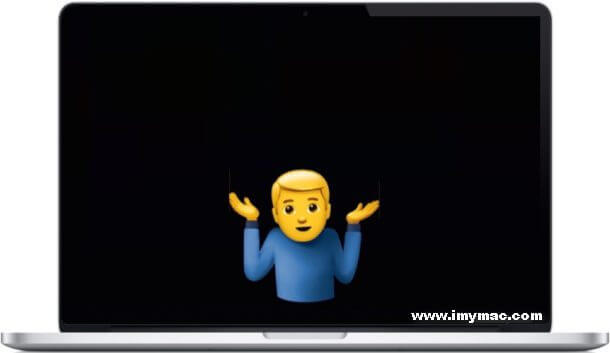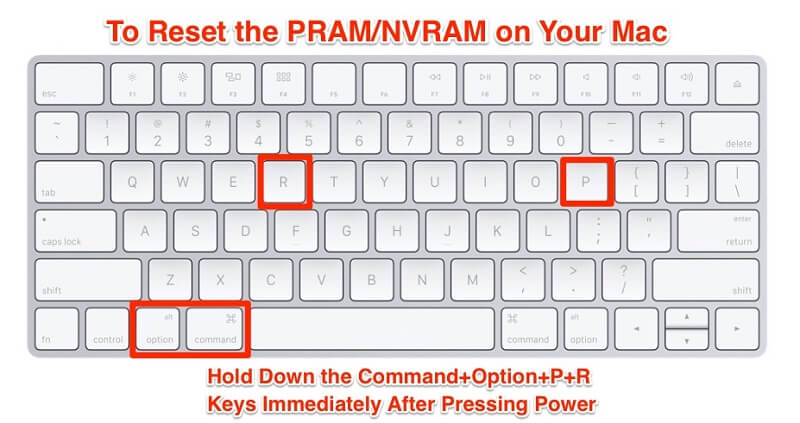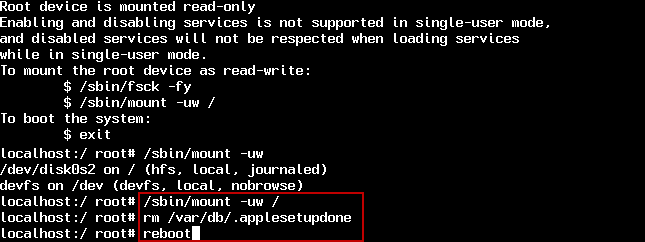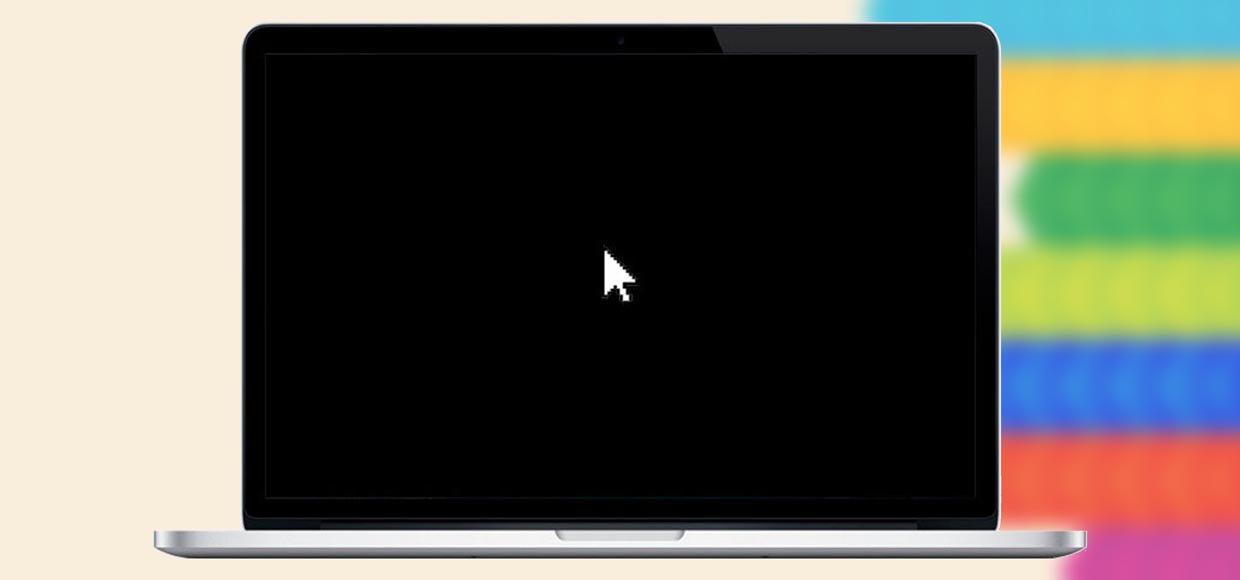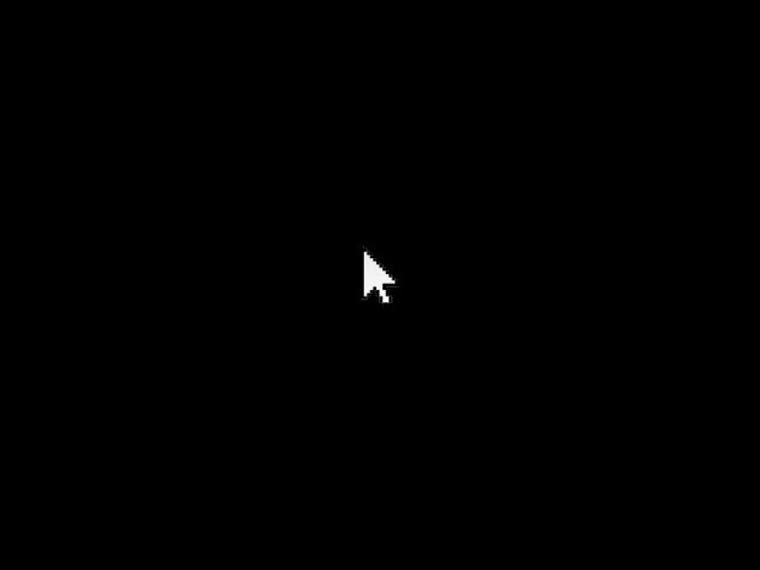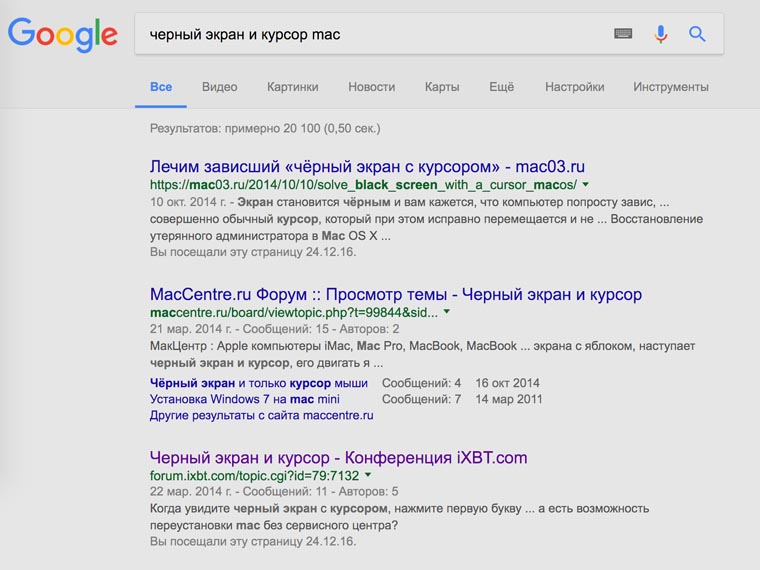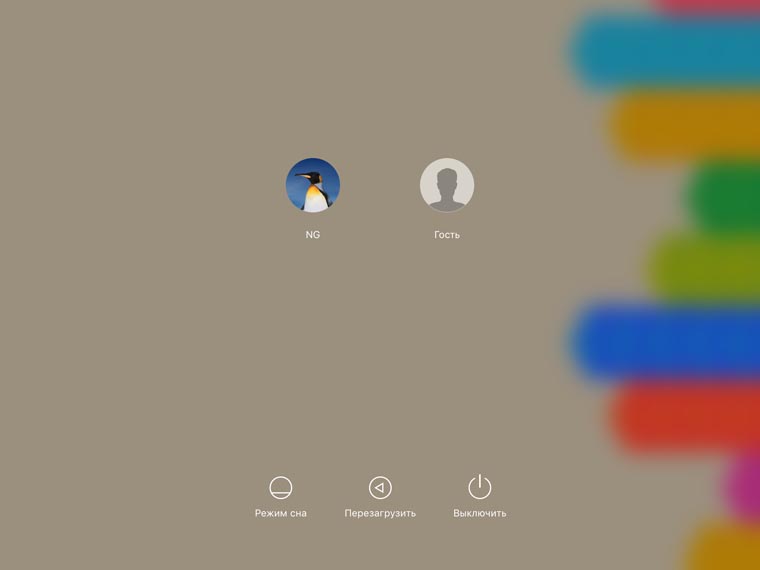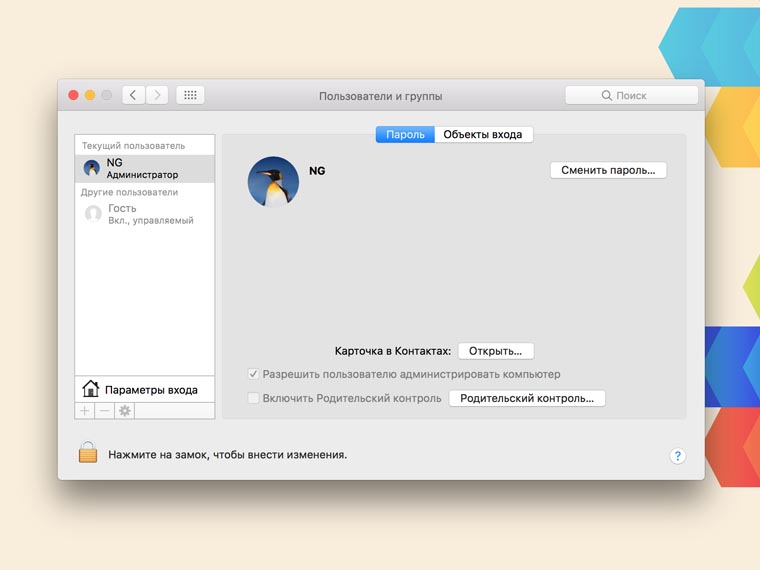Как исправить Mac черный экран?
Ваш экран Mac просто стал черным, но все еще включен? Как это произошло и что вы должны делать? Учить как исправить черный экран на Mac в этой новой статье.
Вы никогда не будете знать, что произойдет, работая на вашем Mac. На этом пути есть немало сюрпризов, которые действительно могут вас расстроить и раздражать.
Одним из них является проблема черного экрана Mac, из-за которой у вас не остается иного выбора, кроме как исправить ее немедленно.
Сегодня мы дадим вам полное руководство по как исправить черный экран на Mac, Читайте дальше, чтобы узнать.
Итак, начнем .
Часть 1. Что вызывает Mac Black Screen?
Проблема с черным экраном может быть вызвана множеством причин, поэтому, прежде чем приступить к устранению проблемы, вам необходимо определить, что на самом деле вызвало ее.
Некоторые пользователи говорят, что это аппаратная проблема; может быть, но редко бывает. В большинстве случаев это программное обеспечение содержит множество ошибок и исправлений.
Мы отметили возможные причины появления черного экрана ниже:
- Обновление MacOS
- Неизвестные ошибки
- Повреждены настройки дисплея
- Замороженный экран
Многие пользователи, которые выполнили обновление на MacOS Sierra, испытали проблему с черным экраном при загрузке.
Это наиболее распространенная причина появления черного экрана, и ее можно устранить в кратчайшие сроки. Узнайте, как исправить черный экран на Mac, в следующих частях ниже.
Часть 2. Как исправить черный экран на Mac?
Прежде чем мы продолжим и исправим все проблемы на Mac, сначала убедитесь, что ваш компьютер не просто спит на вас.
Видите ли, ваш компьютер экономит энергию, отключив экран в режиме ожидания. Он возвращается, когда вы нажимаете любую клавишу или нажимаете на трекпад.
Еще одна вещь, чтобы проверить это источник питания. Проверьте кабели и розетку, если они подключены и имеют питание. Если он начинает заряжаться, включите устройство и посмотрите, нормально ли загружается экран.
Если вы все еще видите черный экран на Mac, перейдите к устранению неполадок ниже. Следуйте приведенным ниже методам, чтобы устранить проблему с черным экраном на Mac.
Метод 1: введите пароль Mac
Давайте начнем с простого способа исправить черный экран на Mac, то есть просто ввести пароль. Даже если ваш экран черный, попробуйте ввести пароль, как обычно. Некоторые пользователи сообщили, что это быстрое решение проблемы черного экрана.
Если ввод пароля не устранил проблему, подготовьтесь к более сложному устранению неполадок.
Прежде чем двигаться дальше, необходимо убедиться, что вы уже создали резервную копию своего Mac в рамках мер безопасности.
Метод 2: сброс NVRAM (энергонезависимой оперативной памяти).
Для каждой модели Mac шаги совершенно разные по сбросу NVRAM. Проверьте эти руководства ниже:
Выключите Mac полностью
Включите Mac, одновременно нажимая и удерживая клавиши: Command + Option + P + R
Держите их около секунд 20
Полностью выключить Mac
Включите его снова
Услышав звуки загрузки, нажмите и удерживайте Command + Option + P + R
Отпустите клавиши, когда вы снова услышите звук загрузки
Если сброс NVRAM не помог, попробуйте сбросить SMC, посмотрите как!
Метод 3: сброс SMC (контроллер управления системой).
Далее следует сбросить SMC, если у вас возникли какие-либо из следующих ситуаций, связанных с поддержкой Apple:
Mac не отвечает при нажатии кнопки питания
Mac неожиданно спит или выключается, и вы не можете включить его снова
Для сброса выполните следующие действия:
Выключите Mac полностью
Включите питание, одновременно нажимая и удерживая клавиши: Shift, Control и Option
Отпустите клавиши и перезагрузите устройство
Для съемных батарей
Полностью выключить Mac
Удерживайте кнопку питания около 5 секунд
Метод 4: загрузиться в безопасном режиме.
Если сброс SMC не сработал, попробуйте загрузиться в безопасном режиме. Вот как:
Включите его снова, но нажмите и удерживайте клавишу SHIFT
Отпустите клавишу SHIFT, когда вы увидите окно входа
После устранения проблемы перезагрузите устройство и загрузитесь как обычно
Если загрузка в безопасном режиме не решила проблему, попробуйте войти в однопользовательский режим, чтобы исправить черный экран!
Метод 5: однопользовательский режим.
Некоторые пользователи утверждают, что использование однопользовательского режима помогает исправить черный экран на Mac. Вот как запустить однопользовательский режим:
Выключите свое устройство
При включении устройства нажмите и удерживайте клавиши Command + S, чтобы войти в однопользовательский режим.
Теперь в однопользовательском режиме введите следующее: / sbin / fsck -fy и затем нажмите Return.
Введите / sbin / mount -uw / и затем нажмите Return
Введите rm /Library/Preferences/com.apple.loginwindow.plist и затем нажмите Return
Введите rm /Library/Preferences/loginwindow.plist и затем нажмите Return
Введите rm /private/var/db/.AppleUpgrade и затем нажмите Return
Выйдите из однопользовательского режима, введя перезагрузку, а затем нажмите Return.
Это оно! Это самые эффективные шаги для исправления черного экрана на Mac. Вы можете попробовать любой из вышеупомянутых методов, чтобы решить эту проблему на Mac. Если ничего не помогло, а экран по-прежнему черный, не стесняйтесь обращаться в службу поддержки Apple или обратиться в ближайший магазин Apple.
Часть 3. рекомендации
Наконец, когда у вас есть исправлена проблема с черным экраном, попробуйте выполнить проверку обслуживания всей вашей системы для некоторых поврежденных файлов или файлов входа в систему, которые могли быть причиной.
Мы можем никогда не узнать, что это за программы, пока они не начнут странно работать на наших устройствах. Чтобы вы могли полностью и безопасно проверить свой Mac, используйте Mac Cleaner от iMyMac.
Mac Cleaner это безопасная и эффективная программа, которая выполняет диагностику и предоставляет подробные отчеты о состоянии вашего устройства; лучшая часть это бесплатно скачать.
Наслаждайтесь комплексным решением для вашего Mac удаление ненужных файлов, поврежденные элементы, очистка браузера, уничтожение и многое другое.
Прекрасно Спасибо за ваш рейтинг.
Рейтинг: 4.5 / 5 (на основе 109 рейтинги)
Предоставить людям полезную техническую информацию. Фанат Apple.
?! Черный экран «смерти» убивает Маки. Как быть?
Впервые столкнулся с программной проблемой macOS Sierra на личном MacBook Pro 2015 года. Компьютер уснул, когда отвлекся сделать чай, и не вернулся в работу в ближайшие пять-шесть часов. И инструкции из интернет-форумов не помогли.
Попытки диагностировать проблему
С этим MacBook Pro проблемы не случались. До этого использовал прообраз без Retina-экрана. Но и это решение не подводило ни разу. Поэтому появление неожиданной проблемы поставило в ступор, из которого вышел не сразу.
Компьютер «уснул» во время перерыва в работе, когда сам пошел сделать кофе, чтобы взбодрить голову в 7-8 утра. Привычные инструменты вывода из сна дали неожиданный результат. Увидел черный экран «смерти».
При этом дисплей работал, и курсор перемещался без проблем. Первое решение — перезагрузка компьютера, чтобы устранить программный глюк. Но первая, вторая, третья и так далее попытки не дали необходимый результат.
Бесполезные поиски решения с Google
После перезагрузки компьютер показывал стандартное окно входа в учетную запись с личным и гостевым аккаунтом. На второй сразу не обращал внимания за ненадобностью. А при входе в первый наблюдал тот же черный экран с курсором.
Свежих инструкций по обходу проблемы в сети так и не нашел. По запросам, которые использовал в поиске, попадал на статьи 2014 года. Эти материалы описывают проблему в обновлении OS X того времени. И не решают данную.
Обращения в ближайшие сервисные центры в доступности в пределах часа времени закончились ответом о необходимости переустановки ОС, что оставил в роли последнего решения из-за нежелания потери времени.
Проблема крылась в личной учетной записи
До этого момента все еще не объясню проблему, с которой столкнулся. Последний софт, который устанавливал — Duet Display. Но программа для превращения iPad во второй монитор для MacBook Pro исправно работает и не показывает проблем.
Глотком воздуха в разбирательстве оказался переход к гостевой учетной записи. Последняя заработала без пинков со стороны владельца или дополнительных манипуляций — «завелась» с пол оборота.
С помощью нее дописал мнение по поводу автономной работы Siri для срочной публикации на сайт. И продолжил разбирательство с проблемой. Решил, против кардинальных мер не устоит ни один глюк.
Удаление учетной записи для решения проблемы
Чтобы разобраться с проблемой, которая заключалась в учетной записи, удалил последнюю. Для этого зашел в настройки ОС из-под гостевого аккаунт и выбрал пункт Пользователи и группы.
Здесь сразу создал новую учетную запись администратора. А старую удалил с помощью соответствующего минуса. Стирание личного контента заняло до десяти минут. При этом на компьютере остался софт, но на жестком диске пропало до 75 ГБ информации.
В итоге получил «чистый» компьютер без информации, но с установленной подборкой рабочих программ. Так как необходимая для работы информация в личном случае хранится на Dropbox и на серверах сервисов, резервную копию Time Machine не трогал.
Сегодня не ясно, что вызвало странную проблему, которая коснулась одной учетной записи. Но теперь знаете, как разобраться с подобным происшествием. А о личных находках расскажите в комментарии.